在当今科技快速发展的时代,操作系统是我们使用电脑的基础。Win7作为一款成熟稳定、广受欢迎的操作系统,为我们的工作和娱乐提供了便利。但是,有时我们可能需要重新安装Win7系统,这时候,用U盘启动安装Win7就是一个快捷便利的方式。本教程将详细介绍如何使用U盘启动安装Win7系统,帮助读者轻松完成系统的重新安装。
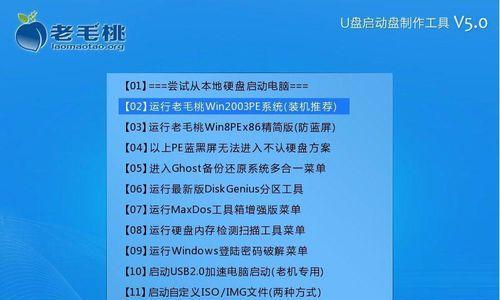
选择合适的U盘工具
第一步骤是选择一个合适的U盘工具,推荐使用“UltraISO”或“Rufus”。这些工具可以帮助我们格式化U盘并创建可启动的Win7安装盘。下载并安装其中一个工具后,我们可以开始下一步。
准备一个可用的U盘
在这一步中,我们需要确保U盘已经格式化,并且是一个可用的存储设备。我们可以通过打开“我的电脑”来检查U盘是否已经成功连接到电脑。

下载Win7系统镜像文件
在这一步中,我们需要前往微软官方网站或其他可靠的下载源下载Win7系统的镜像文件。确保选择与自己电脑版本对应的镜像文件,并且注意文件的完整性和来源的可靠性。
使用U盘工具创建可启动盘
接下来,我们使用所选择的U盘工具创建一个可启动的Win7安装盘。打开U盘工具,选择“创建可启动U盘”,并选择下载好的Win7系统镜像文件,然后点击“开始”按钮。
设置计算机启动项
在这一步中,我们需要进入计算机的BIOS设置界面,设置从U盘启动。根据自己电脑型号不同,进入BIOS设置的方式也不同,一般是通过按下特定的键(如F2、Delete键等)在开机时进入BIOS菜单。

将U盘作为启动项
在BIOS设置界面中,找到“Boot”或“启动”选项,然后找到“BootPriority”或“启动顺序”选项。将U盘设为第一启动项,确保系统会从U盘启动。
保存并退出BIOS设置
在设置完U盘作为启动项后,我们需要保存并退出BIOS设置。一般情况下,按下“F10”键即可保存设置并重新启动电脑。
从U盘启动安装Win7系统
当电脑重新启动时,系统会从U盘启动,并进入Win7安装界面。按照界面的指示,选择“安装”选项,并按照提示完成Win7系统的安装过程。
选择系统安装分区
在安装过程中,我们需要选择系统安装的分区。如果之前的Win7系统已经存在,可以选择覆盖原有系统或新建一个分区来安装。如果是全新安装,可以选择磁盘上空闲的分区进行安装。
等待系统安装完成
在这一步骤中,我们需要耐心等待系统安装过程完成。安装时间会根据电脑配置和U盘的读取速度而有所不同,一般需要一段时间才能完成。
系统设置与个性化
当Win7系统安装完成后,我们需要进行一些基本的系统设置和个性化操作。例如,设置系统语言、时区、键盘布局等,以及安装必要的驱动程序和常用软件。
更新操作系统和驱动
为了确保系统的稳定性和安全性,我们需要及时更新操作系统和驱动程序。通过“开始”菜单中的“WindowsUpdate”选项,可以下载和安装最新的系统补丁和驱动更新。
安装必备软件
在系统安装完成后,我们需要安装一些常用的软件,如浏览器、办公软件、音视频播放器等,以便能够更好地进行工作和娱乐。
备份重要文件
在完成系统安装和软件设置后,我们需要及时备份重要的文件和数据。这样,即使系统遇到问题或需要重新安装时,我们也能够保留重要的数据。
通过本教程,我们学习了如何使用U盘启动安装Win7系统。通过简单的步骤和注意事项,我们可以轻松完成系统的重新安装,并进行系统设置、软件安装和数据备份等操作。希望本教程能为读者提供帮助,使他们能更好地使用Win7系统。


